liux环境下配置jdk
大家都知道,现在JAVA的发展可谓是如日中天,它覆盖面非常广泛,小到个人PC,大到商业应用都能见到它的身影。以前它是由SUN公司来维护的,现在已经归属到甲骨文旗下了。
今天我们来学习一下Java JDK环境的部署和安装,对于Linux平台,以前SUN公司提供两种安装包,一种是rpm格式的,另一种是bin格式的。rpm安装包大家都熟悉,而bin安装包其实就是整个JDK目录打包而成的一个自解压文件。
那么目前甲骨文维护的JAVA JDK同样提供两种安装包,只是以前的bin自解压安装包变成了tar.gz的压缩包了。
下面我们就来具体学习一下:
JAVA JDK的获取和安装
安装包下载地址:http://www.oracle.com/technetwork/java/javase/downloads/jdk-7u2-download-1377129.html
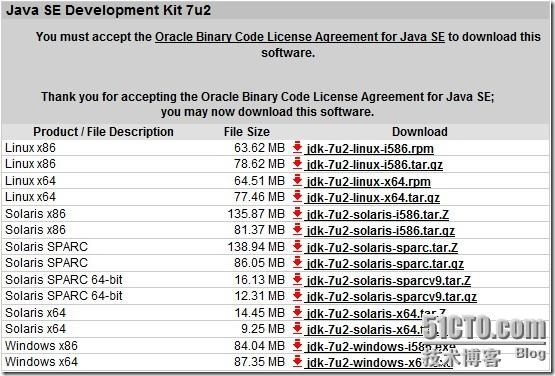
对于新手来讲,又是bin包安装,又是rpm包安装,还有什么tar.gz包安装,光看着就有些晕了,还怎从下手啊。不用怕,虽然有那么多种类的安装但是它们之间还是有迹可寻的。下面我们就来逐一的学习一下。
JDK的安装与配置:
1、RPM包安装
rpm安装相比bin和tar.gz来说,要省事一点,但是安装完之后也是要配置环境变量的。
# rpm -ivh jdk-7u2-linux-i586.rpm
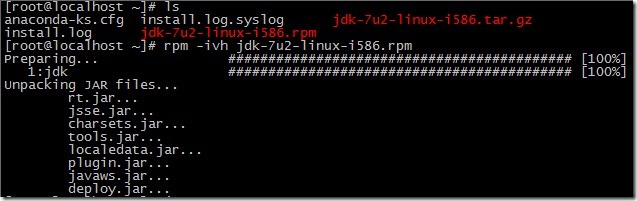
配置环境变量
# vi /etc/profile

# source /etc/profile
输入如下命令,能正常显示版本信息,说明安装成功。
# java –version

2、BIN包安装
bin包是一个自解压格式的安装包,要想执行它,需要先赋予它可执行的权限。
# chmod +x jdk-6u21-linux-i586.bin
# ./jdk-6u21-linux-i586.bin

这里需要按一下回车键。
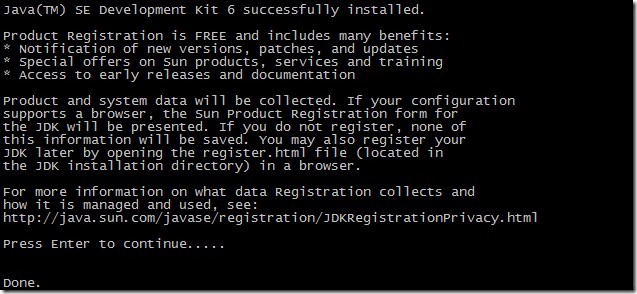
上面的只是解压过程,下面才是真正的配置安装。
将解压出来的jdk1.6.0_2目录移动到/usr/local/目录下。
# mv jdk1.6.0_21/ /usr/local/

配置环境变量
# vi /etc/profile
在profile文件末位加上如下内容:
#set java JDK
JAVA_HOME=/usr/local/jdk1.6.0_21/
JRE_HOME=/usr/local/jdk1.6.0_21/jre/
PATH=$PATH:$JAVA_HOME/bin:$JRE_home/bin
CLASSPATH=$JAVA_HOME/lib/tools.jar:$JAVA_HOME/lib/dt.jar
export JAVA_HOME
export JRE_HOME
export PATH
export CLASSPATH

更新环境变量,检查安装是否成功。
#source /etc/profile
# java -version

3、tar.gz包安装
tar.gz安装包其实就是一个普通的压缩包,我们需要先给它解压缩。
# tar zxvf jdk-7u2-linux-i586.tar.gz
然后其余的操作同bin格式的安装包没有区别,同样都是将当前解压出来的目录移动到/usr/local/目录下
# mv jdk1.7.0_02/ /usr/local/
然后配置环境变量
# vi /etc/profile

# source /etc/profile
最后检查配置是否成功。

好了,到这JAVA JDK的环境就部署好了。。大家赶快来试试把。。
liux环境下配置jdk的更多相关文章
- ubuntu环境下配置jdk
方法1:修改/etc/profile 文件 /etc/profile:在登录时,操作系统定制用户环境时使用的第一个文件,此文件为系统的每个用户设置环境信息,当用户第一次登录时,该文件被执行. 所有用户 ...
- win7环境下配置JDK&&安装Weblogic12.2.1.4.0
win7环境下安装Weblogic12.2.1.4.0 写在前面 最近因为想复现一下weblogic的CVE-2020-2555和CVE-2020-2883漏洞,需要weblogic环境,但是vulh ...
- Linux环境下配置JDK,java环境
1.查看Linux自带的JDK是否已安装 # java -version 2. 查看JDK信息 # rpm -qa | grep java 显示: java-x.x.x-gcj-compat-x.x. ...
- Windows 7下配置JDK环境变量和Java环境变量配置
下面来介绍一下Java环境变量配置,是在Windows 7下配置JDK环境变量. 方法/步骤 1 安装JDK,安装过程中可以自定义安装目录等信息,例如我们选择安装目录为:C:\Program Fil ...
- Java win7或 xp下配置JDK环境变量
JAVA win7或 xp下配置JDK环境变量 by:授客 QQ:1033553122 1.安装JDK,安装过程中可以自定义安装目录等信息,例如我们选择安装目录为D:\java\jdk1.5.0_08 ...
- Java入门——在Linux环境下安装JDK并配置环境变量
Java入门——在Linux环境下安装JDK并配置环境变量 摘要:本文主要说明在Linux环境下JDK的安装,以及安装完成之后环境变量的配置. 使用已下载的压缩包进行安装 下载并解压 在Java的官网 ...
- Linux下配置JDK
下面以CentOS为例,详细说一下Linux下配置JDK的过程 首先按照约定俗成的习惯,将jdk放在/usr/local/java下,首先进入/usr/local然后新建一个目录java 然后我们需要 ...
- Linux centos7环境下安装JDK的步骤详解
Linux centos7环境下安装JDK的步骤详解 测试root用户下JAVA版本 输入命令: java –version 1.先到Oracle官网里下载好jdk,网址如下: http://ww ...
- 在Linux 环境下搭建 JDK 和 Tomcat
在Linux 环境下搭建 JDK 和 Tomcat 参考地址:http://www.cnblogs.com/liulinghua90/p/4661424.html [JDK安装] 1.首先下载 ...
随机推荐
- URAL 1183 Brackets Sequence(DP)
题目链接 题意 : 给你一串由括号组成的串,让你添加最少的括号使该串匹配. 思路 : 黑书上的DP.dp[i][j] = min{dp[i+1][j-1] (sh[i] == sh[j]),dp[i] ...
- UVA 10780 Again Prime? No Time. 分解质因子
The problem statement is very easy. Given a number n you have to determine the largest power of m,no ...
- Jmeter 快速入门教程(三-2) -- 设置集结点
集合点:简单来理解一下,虽然我们的“性能测试”理解为“多用户并发测试”,但真正的并发是不存在的,为了更真实的实现并发这感念,我们可以在需要压力的地方设置集合点, 还拿那个用户和密码的地方,每到输入用户 ...
- CVS的使用
基本术语 Repository 仓库 [rɪ'pɒzətrɪ] Module 模块 ['mɒdju:l] Import 导入 Checkout 导出 Commit 提交修改 [kə'mɪt] Upda ...
- (KEIL)MDK5安装与JLINK问题解决方法(支持代码自动补全)
MDK V5在10月8日发布,昨天终于没忍住装上使用了一下,尝了尝鲜. 安装和破解的方法相信各位高手都不在话下,实在不会的可以参考keil4的安装步骤,keil5 和 keil4的安装没有的区别. ...
- Java科普之算法剖析
本文来自http://blog.csdn.net/liuxian13183/ ,引用必须注明出处! 从小白晋升,一路走来:从helloworld,到JFrame,再到Android:从城外小子,到内城 ...
- php面向对象的三大特征 封装,继承,多态
对象的主要三个特性 对象的行为:可以对 对象施加那些操作,开灯,关灯就是行为. 对象的形态:当施加那些方法是对象如何响应,颜色,尺寸,外型. 对象的表示:对象的表示就相当于身份证,具体区分在相同的行为 ...
- poj2265
斜坐标系,注意找规律.说明在代码里. e- ?(x):-(x))<eps) ][] = { { , }, { -, }, { -, }, { , - }, { , - }, { , } ...
- C# 打印小票 POS
C# 打印小票 POS 最近在写一个餐饮的收银系统,以前从来没有碰过打印机这玩意.感觉有些无从下手,在前面做报表时,总想找第三方的控件来用用,结果始终不行没搞定.没研究透,催得急没办法还是的动手自己写 ...
- 【AStar】初赛第一场
1. All X1.1 基本思路k和c的范围都不大,因此可以考虑迭代找循环节,然后求余数,判定是否相等.这题还是挺简单的.1.2 代码 /* 5690 */ #include <iostream ...
